即兴键盘敲打的,表达能力差,帖子可能会有些杂乱,请谅解^-^ 话说这些已经早就不是什么新鲜事了,无奈依然很多网友问及,唉...我也不是这方面的专家,实际 Extensible Firmware Interface 技术原理我也不懂,也好像无需懂。但我会去实践测试取经验,哪怕十次失败换来一次成功也是受益不少的。 首先我可以肯定告诉你,Ghost克隆是不会破坏固态硬盘的4K对齐,Ghost克隆安装x64位Win7/win8是可以使用到UEFI的启动机器上。但有些细节问题是要做到的。
【1】关于新旧硬盘新分区:
因为绝大多机器用的是windows系统,原版系统本身就自带这些分区功能,从Vista开始,系统自带的分区功能就已经支持4K对齐,因此你无论用Vista/Win7/Win8/Win10原版光盘启动进行分区的硬盘都是不必担心4K对齐的问题,不同之处是Vista分区是不会产生100MB的系统引导隐藏BOOT分区,Win7后续新版系统都会自动创建。 那么问题又来了,UEFI启动的机器应该怎样分区呢?这个你根本不用操心的,你只要用64位Win8安装光盘通过UEFI模式启动进行分区,过程会自动给你创建3个额外的小分区,这样的目的不仅仅是为了保护系统引导分区,另外对于需要使用Bitlocker驱动器加 密功能的用户来说,今后也无需对硬盘结构进行重新部署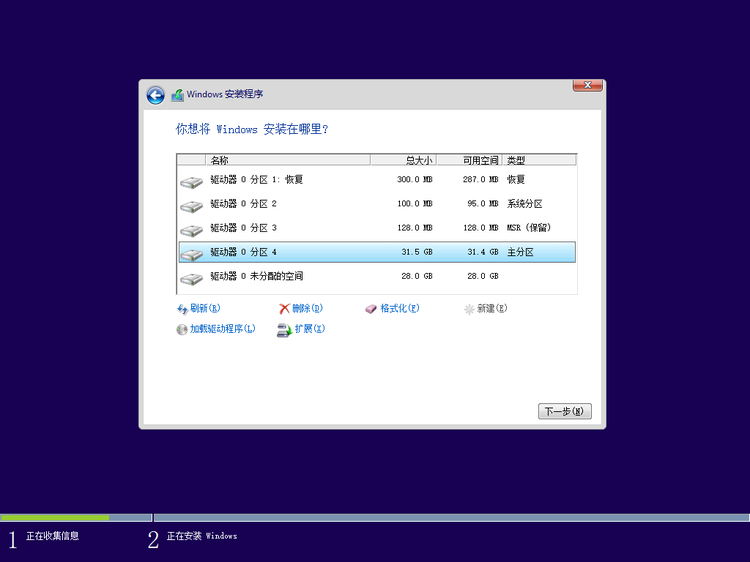 系统安装完成后,Windows磁盘管理样图:
系统安装完成后,Windows磁盘管理样图: 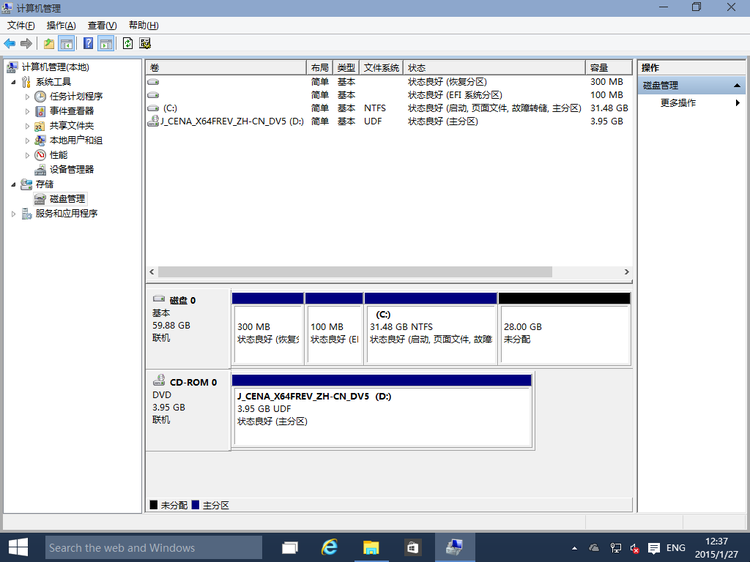 系统安装完成后,PE中用DG分析磁盘状态样图:
系统安装完成后,PE中用DG分析磁盘状态样图:  如果不用系统自带工具,例如常用的 Diskgenius 简称DG,在分区过程记得勾选“对齐分区到此扇区的整数倍为4096”。如机器支持UEFI而且你需要这快速启动功能,创建ESP、MSR是必须的。 注:在用DG自动分区后,盘符应该是不规律的。尽量重启一次,重新PE登录后才进行Ghost克隆操作
如果不用系统自带工具,例如常用的 Diskgenius 简称DG,在分区过程记得勾选“对齐分区到此扇区的整数倍为4096”。如机器支持UEFI而且你需要这快速启动功能,创建ESP、MSR是必须的。 注:在用DG自动分区后,盘符应该是不规律的。尽量重启一次,重新PE登录后才进行Ghost克隆操作  查看SSD是否已经4K对齐,可以用AS SSD Benchmark工具检查是否OK。(此工具需要.NET4.0以上支持)
查看SSD是否已经4K对齐,可以用AS SSD Benchmark工具检查是否OK。(此工具需要.NET4.0以上支持) 【2】安装Ghist克隆版系统到UEFI快速启动模式计算机:
首先需要一个能支持efi的win8pe启动登录 不管你用PE还是其它方法,把GHO映像恢复到硬盘的某一个分区里,比如c盘【非msr和efi分区】 这个不管是bios模式还是uefi模式,先恢复了GHO再说 进Win8PE后,在有esp分区的情况下 (既是章节【1】的已经分区完成的硬盘) 执行命令:bcdboot c:\windows /l zh-cn 重启就可以进行ghost安装 如果没有PE,那就需要一张带有win8原版的安装盘,然后选择光盘启动进入选择安装系统的界面的左下角有修复计算机,重启就可以进行安装部署 【3】在原有的硬盘上不重新分区开启UEFI安装Windows系统
参考图1、图2: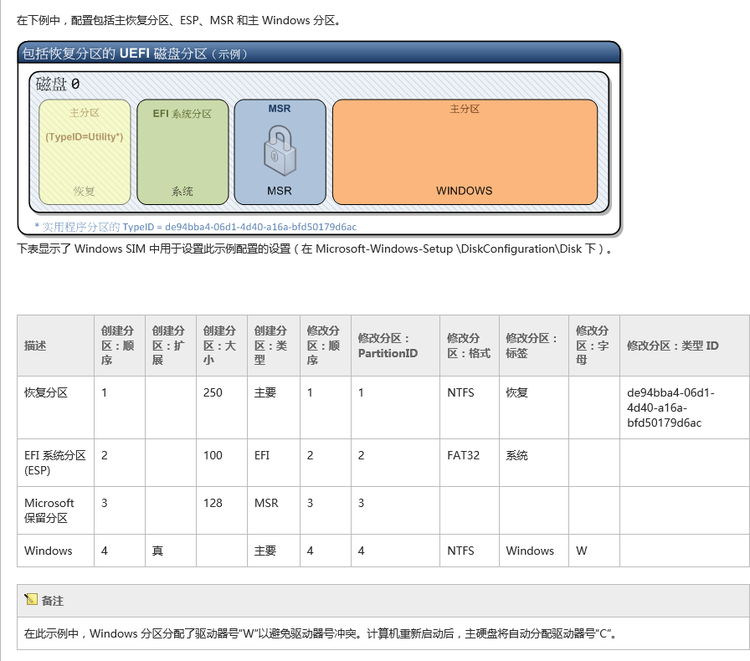
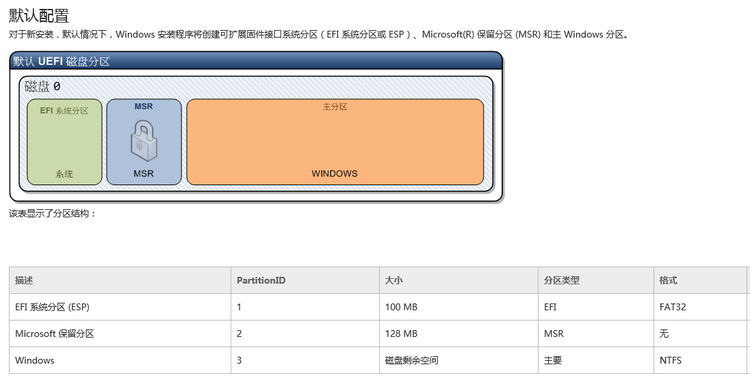 首先是准备一个GPT分区表的硬盘,在里面新建一个ESP分区, 如果没有,就用分区工具(例如傲梅分区助手)在硬盘尾部分出1个小空间,格式化为FAT或者FAT32(防止误操作,记得最好备份重要数据) 如果是在PE里,并且有ESP分区,那么cmd里直接输入bcdboot c:\windows /l zh-cn(如果是bios模式,需要添加一个参数/f uefi 如果在pe里,但是没有esp分区,但是有FAT或者FAT32分区,给它分配一个盘符比如g盘 执行命令:
首先是准备一个GPT分区表的硬盘,在里面新建一个ESP分区, 如果没有,就用分区工具(例如傲梅分区助手)在硬盘尾部分出1个小空间,格式化为FAT或者FAT32(防止误操作,记得最好备份重要数据) 如果是在PE里,并且有ESP分区,那么cmd里直接输入bcdboot c:\windows /l zh-cn(如果是bios模式,需要添加一个参数/f uefi 如果在pe里,但是没有esp分区,但是有FAT或者FAT32分区,给它分配一个盘符比如g盘 执行命令: bcdboot c:\windows /s g: /f uefi /l zh-cn 命令行解释: bcdboot.exe [系统安装盘符]:\Windows /l zh-cn /s [FAT32分区盘符]: /f uefi 如果没有PE但是有win8安装盘,改为uefi模式后,选择光盘启动,进入选择安装系统的界面的左下角有修复计算机,使用这个功能,可以给你添加uefi启动 在bios里开启uefi启动,然后用分区工具做好GPT分区,进入win8pe把ghost系统恢复(假设该分区盘符为C:),然后进命令提示符输入: bcdboot c:\windows /f UEFI 就创建好了uefi启动项,之后重启就可以了。 预留一个FAT32分区是必须的,X64系统是必要的、6.2或更新版本的 bcdboot.exe 或者win8 PE 是必要的 重启后进入BIOS,把名为 Windows Boot Manager 的启动项调整到第一位 注明:转载自twm00的博客 原文地址:http://twm000.lofter.com/post/35af23_598b886

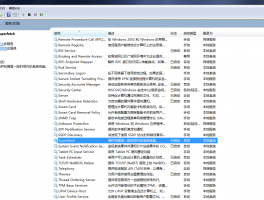

![花6小时整理的网上最全的系统服务 想PF降到50以下的进 经典中的经典[网络收集] 花6小时整理的网上最全的系统服务 想PF降到50以下的进 经典中的经典[网络收集]](https://piaoyun.cc/zb_users/theme/quietlee/style/noimg/8.jpg)